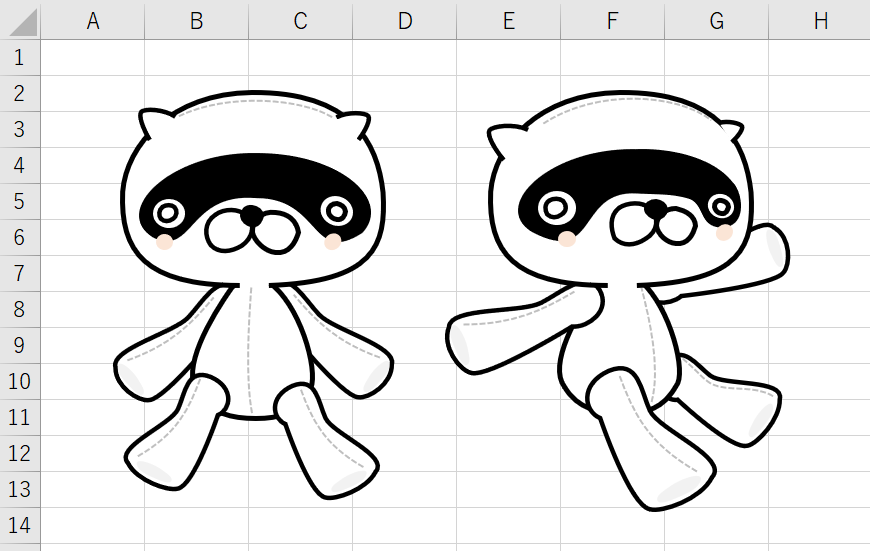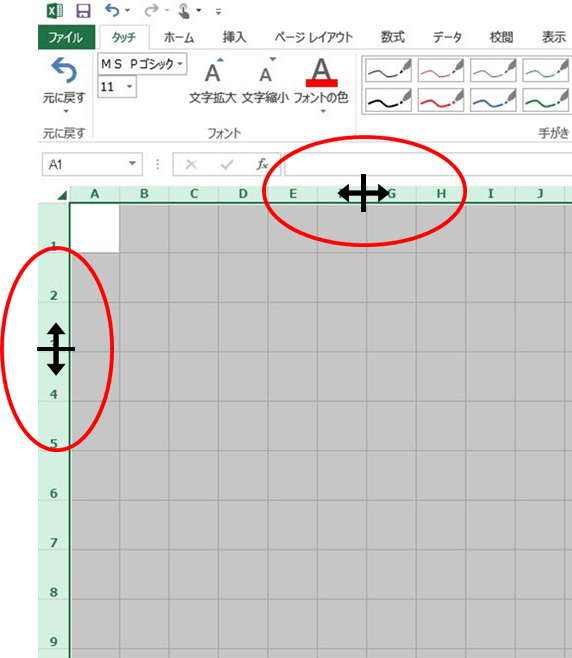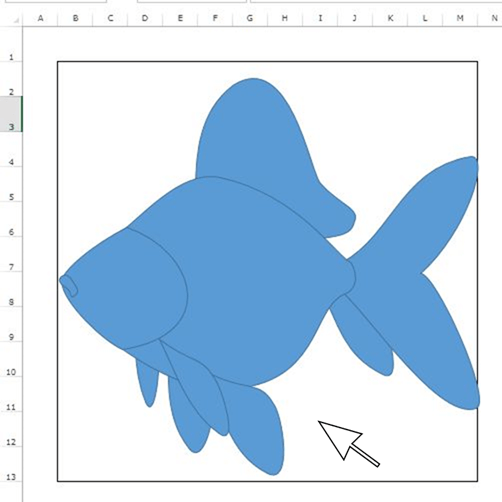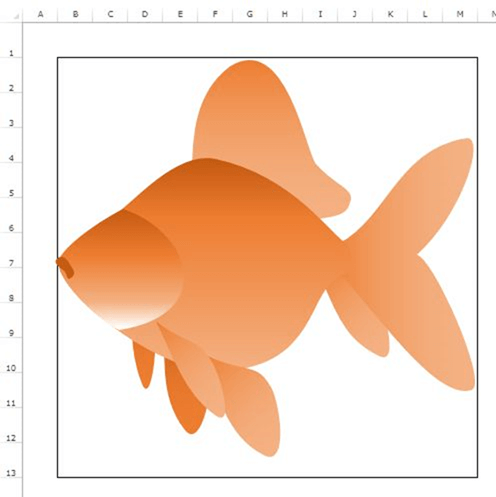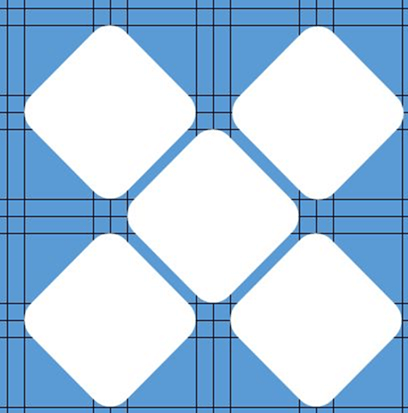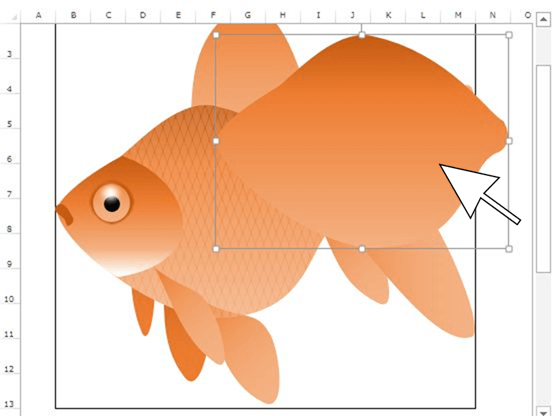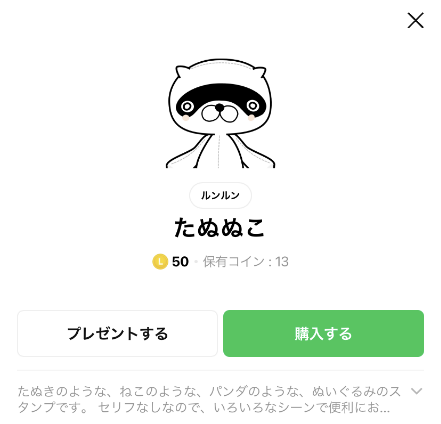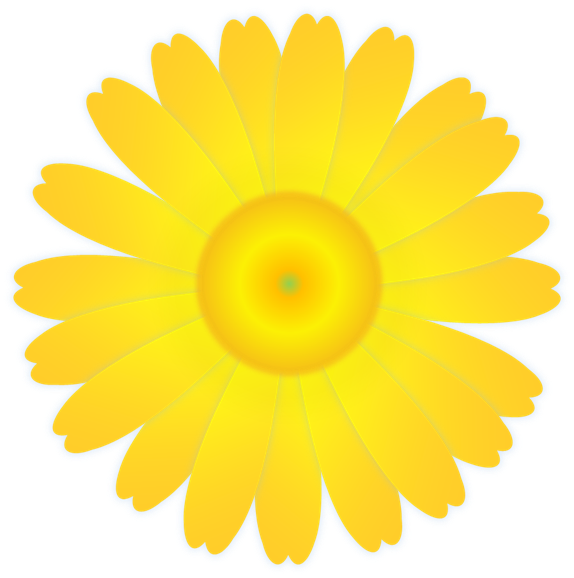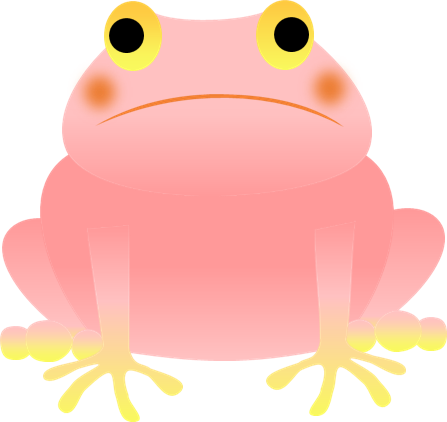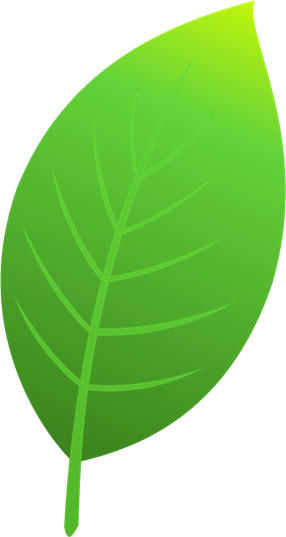誰にでも簡単にできるイラスト(Excelアート)の描き方
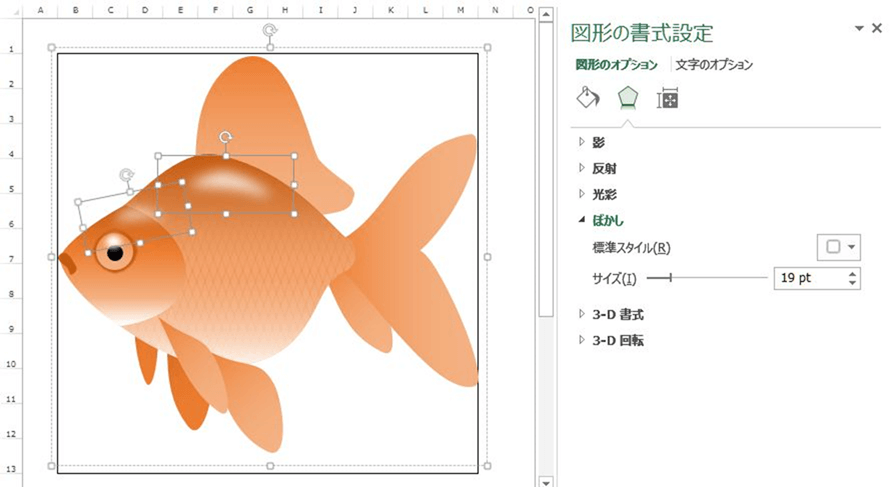
イラストを描いてみたいけれど、ソフトを使えないし絵心もないし・・・。
でも、あきらめることはありません!絵心や特別なソフトがなくても、デジタルで絵を描く方法があるんです。
それは、ご存知のPowerPointやExcelを使う方法。誰にでも簡単にイラストを描くことができます。
パソコンにマイクロソフトのWordやExcel、PowerPointがインストールされている方も多いのではないでしょうか。これらのソフトを活用し、デジタル絵を描いてみましょう。
マイクロソフトオフィスの図形(旧オートシェイプ)を使う
エクセルやワードは、文書や表だけでなく、「図形」という機能を使って図形を描くことができます。※以前は「オートシェイプ」と呼ばれていた機能です。
この機能を応用すれば、様々な図形のパーツを組み合わせて、複雑なイラストも描けるんです。
慣れればイラストレーターなどで描くのと遜色のない絵を描けるようになります!ぜひトライしてみてください。
ちなみに、エクセルで絵を描く方法を学ぶと、メジャーなイラスト作成ツールAdobe Illustratorにも応用が効きます。
詳しくは以下の記事で解説しているので、あわせてご覧ください。
最初はExcelがおすすめ
絵を描くことができるオフィスのアプリケーションは、表計算に特化したExcel、プレゼンテーションソフトのPowerPoint、文書作成が得意なWordの3種類があります。中でもExcelは、絵を描く領域を自在に設定できるので、初心者の方におすすめのソフトです。
このページでは、金魚のイラストを例に、Excelで絵を描く方法を紹介していきます。
Excelで金魚を描いてみよう

細かいウロコ模様も、「テクスチャ」という機能で別の画像を読み込めば簡単に表現できます。記事内では、もちろんテクスチャファイルの作り方も一緒に解説しています。(完成版の配布もあります)
Excelアートの制作ステップ
ExcelアートでLINEスタンプを作る方法
ちなみに、Excelアートを活用してLINEスタンプを作ることも可能です。
以下記事で解説していますので、チェックしてみてください。
Excelアートで培ったスキルをIllustratorにも応用する
エクセルアートを描けるようになったら、ぜひAdobe Illustratorにも挑戦してみてください。
エクセルで使う頂点編集の機能は、イラレのパスを描くスキルにそのまま応用できます。
Illustratorはプロも使っているツールです。イラストを仕事にしたいという方は、身につけておいて損のないスキルです。
恥ずかしながら、私も今更ながらイラレを学んでみました。以下で詳しく解説していますのでご覧ください。